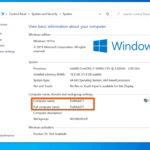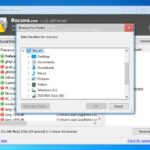Cara memperbarui windows 7 ke 10 – Masih menggunakan Windows 7? Ingin merasakan pengalaman baru dengan Windows 10? Upgrade sekarang dan nikmati fitur-fitur terbaru, antarmuka yang lebih modern, dan keamanan yang lebih terjamin. Namun, sebelum memulai proses upgrade, pastikan komputer Anda memenuhi persyaratan minimal dan Anda telah melakukan backup data penting. Panduan ini akan memandu Anda langkah demi langkah untuk memperbarui Windows 7 ke Windows 10 dengan mudah dan aman.
Artikel ini akan membahas semua hal yang perlu Anda ketahui, mulai dari persyaratan sistem hingga troubleshooting. Anda juga akan menemukan tips dan trik untuk mempermudah proses upgrade dan informasi tentang fitur-fitur baru yang ditawarkan Windows 10.
Persyaratan Sistem
Sebelum Anda memulai proses upgrade, penting untuk memastikan bahwa komputer Anda memenuhi persyaratan sistem minimum untuk menjalankan Windows 10. Memenuhi persyaratan ini akan memastikan proses upgrade berjalan lancar dan Anda dapat menikmati semua fitur yang ditawarkan Windows 10.
Spesifikasi Minimum
Berikut adalah tabel yang berisi spesifikasi minimum yang diperlukan untuk memperbarui Windows 7 ke Windows 10:
| Spesifikasi | Minimal | Rekomendasi |
|---|---|---|
| Prosesor | 1 GHz atau lebih cepat dengan dukungan PAE, NX, dan SSE2 | Prosesor 1.6 GHz atau lebih cepat dengan dukungan PAE, NX, dan SSE2 |
| RAM | 1 GB (32-bit) atau 2 GB (64-bit) | 4 GB atau lebih |
| Ruang Hard Disk | 16 GB (32-bit) atau 20 GB (64-bit) | 50 GB atau lebih |
| Kartu Grafis | DirectX 9 dengan driver WDDM 1.0 atau lebih tinggi | DirectX 11 dengan driver WDDM 1.0 atau lebih tinggi |
| Layar | 800 x 600 | 1024 x 768 atau lebih tinggi |
Kompatibilitas Perangkat Keras dan Driver
Perangkat keras dan driver Anda harus kompatibel dengan Windows 10 untuk memastikan kinerja optimal dan menghindari masalah. Sebelum upgrade, disarankan untuk memeriksa kompatibilitas perangkat keras dan driver Anda dengan Windows 10. Anda dapat melakukan ini dengan mengunjungi situs web produsen perangkat keras Anda atau memeriksa daftar kompatibilitas Windows 10 di situs web Microsoft. Jika perangkat keras atau driver Anda tidak kompatibel, Anda mungkin perlu memperbarui atau mengganti perangkat keras atau driver tersebut sebelum melakukan upgrade.
Backup Data
Sebelum melakukan upgrade Windows 7 ke Windows 10, sangat penting untuk melakukan backup data penting Anda. Hal ini untuk memastikan bahwa Anda tidak kehilangan data berharga jika terjadi kesalahan selama proses upgrade.
Jika Anda tidak melakukan backup data, Anda berisiko kehilangan data penting seperti foto, dokumen, musik, dan video. Data ini bisa hilang karena berbagai alasan, seperti kesalahan sistem, kegagalan hard drive, atau bahkan serangan virus.
Metode Backup Data
Ada beberapa metode backup data yang dapat Anda gunakan. Berikut beberapa contohnya:
- External Hard Drive: Anda dapat menggunakan external hard drive untuk menyimpan salinan data Anda. Pastikan hard drive memiliki kapasitas penyimpanan yang cukup untuk menampung semua data yang ingin Anda backup.
- Cloud Storage: Layanan cloud storage seperti Google Drive, Dropbox, atau OneDrive memungkinkan Anda untuk menyimpan data secara online. Anda dapat mengakses data Anda dari mana saja dan kapan saja, dan data Anda akan aman tersimpan di server mereka.
- USB Flash Drive: USB flash drive adalah pilihan yang praktis untuk menyimpan data kecil, seperti dokumen penting atau foto. Namun, kapasitas penyimpanan USB flash drive biasanya terbatas, sehingga tidak cocok untuk menyimpan data dalam jumlah besar.
Langkah-langkah Backup Data
Berikut langkah-langkah untuk melakukan backup data:
- Pilih Metode Backup: Tentukan metode backup yang ingin Anda gunakan, seperti external hard drive, cloud storage, atau USB flash drive.
- Pilih Data yang Ingin Dibackup: Tentukan data penting yang ingin Anda backup. Pastikan untuk menyertakan semua data yang tidak ingin Anda kehilangan, seperti foto, dokumen, musik, dan video.
- Hubungkan Perangkat Backup: Hubungkan perangkat backup Anda ke komputer, seperti external hard drive atau USB flash drive. Atau, masuk ke akun cloud storage Anda.
- Mulai Proses Backup: Gunakan software backup bawaan Windows atau software pihak ketiga untuk memulai proses backup. Pastikan untuk memilih folder atau file yang ingin Anda backup.
- Verifikasi Backup: Setelah proses backup selesai, verifikasi bahwa data Anda telah berhasil dibackup. Anda dapat melakukan ini dengan membuka folder atau file yang telah Anda backup.
Cara Memperbarui Windows 7 ke Windows 10: Cara Memperbarui Windows 7 Ke 10
Memperbarui Windows 7 ke Windows 10 bisa menjadi pilihan yang tepat untuk mendapatkan pengalaman komputer yang lebih modern dan aman. Windows 10 menawarkan fitur-fitur baru, performa yang lebih baik, dan dukungan keamanan yang lebih kuat. Proses upgrade ini relatif mudah, namun perlu dilakukan dengan cermat untuk menghindari masalah.
Persiapan Sebelum Upgrade, Cara memperbarui windows 7 ke 10
Sebelum memulai proses upgrade, ada beberapa hal penting yang perlu dipersiapkan untuk memastikan kelancaran proses dan keamanan data Anda:
- Cadangkan data Anda: Penting untuk melakukan backup data penting Anda sebelum memulai proses upgrade. Hal ini untuk menghindari kehilangan data jika terjadi kesalahan selama proses upgrade. Anda bisa menggunakan external hard drive, cloud storage, atau metode backup lainnya.
- Periksa spesifikasi komputer: Pastikan komputer Anda memenuhi persyaratan minimum untuk menjalankan Windows 10. Anda bisa mengunjungi situs web Microsoft untuk informasi lebih lanjut mengenai spesifikasi yang dibutuhkan.
- Perbarui driver perangkat: Pastikan driver perangkat Anda sudah diperbarui ke versi terbaru. Hal ini dapat membantu menghindari masalah kompatibilitas setelah upgrade.
- Nonaktifkan program antivirus sementara: Beberapa program antivirus mungkin berkonflik dengan proses upgrade. Nonaktifkan sementara program antivirus Anda selama proses upgrade.
- Lepaskan perangkat eksternal: Lepaskan semua perangkat eksternal seperti flash drive, printer, dan scanner sebelum memulai proses upgrade. Hal ini untuk menghindari konflik selama proses upgrade.
Melakukan Upgrade ke Windows 10
Setelah persiapan selesai, Anda dapat memulai proses upgrade ke Windows 10. Berikut langkah-langkahnya:
- Buka Windows Update: Klik tombol “Start” dan ketik “Windows Update” di kotak pencarian. Kemudian, buka aplikasi Windows Update.
- Periksa pembaruan: Klik “Check for updates” untuk memeriksa apakah ada pembaruan yang tersedia. Jika ada, download dan instal pembaruan tersebut.
- Unduh alat upgrade: Setelah pembaruan terinstal, klik “Download tool now” untuk mengunduh alat upgrade Windows 10. Simpan alat tersebut di komputer Anda.
- Jalankan alat upgrade: Jalankan alat upgrade yang telah Anda unduh. Ikuti petunjuk di layar untuk memulai proses upgrade.
- Pilih opsi upgrade: Pilih opsi “Upgrade this PC now” untuk memulai proses upgrade langsung. Anda juga dapat memilih opsi “Create installation media” untuk membuat media instalasi yang dapat digunakan untuk menginstal Windows 10 di komputer lain.
- Tunggu proses upgrade selesai: Proses upgrade akan memakan waktu beberapa jam, tergantung pada spesifikasi komputer dan ukuran file yang diunduh. Jangan mematikan komputer selama proses upgrade berlangsung.
Verifikasi dan Aktivasi Windows 10
Setelah proses upgrade selesai, Windows 10 akan diinstal di komputer Anda. Anda perlu melakukan verifikasi dan aktivasi Windows 10 untuk memastikan bahwa sistem operasi Anda sah dan terdaftar.
- Verifikasi instalasi: Setelah upgrade selesai, periksa versi Windows 10 yang terinstal di komputer Anda. Anda dapat melakukannya dengan menekan tombol “Windows + R” dan mengetik “winver” di kotak dialog “Run”.
- Aktivasi Windows 10: Setelah verifikasi, Anda perlu mengaktifkan Windows 10. Anda dapat mengaktifkan Windows 10 secara online menggunakan akun Microsoft Anda. Anda juga dapat mengaktifkan Windows 10 secara offline menggunakan kunci produk.
Tabel Ringkasan Langkah-langkah Upgrade
| Langkah | Deskripsi |
|---|---|
| Persiapan | Cadangkan data, periksa spesifikasi komputer, perbarui driver, nonaktifkan antivirus, lepaskan perangkat eksternal. |
| Upgrade | Buka Windows Update, periksa pembaruan, unduh alat upgrade, jalankan alat upgrade, pilih opsi upgrade, tunggu proses upgrade selesai. |
| Verifikasi dan Aktivasi | Verifikasi instalasi Windows 10, aktifkan Windows 10 menggunakan akun Microsoft atau kunci produk. |
Troubleshooting
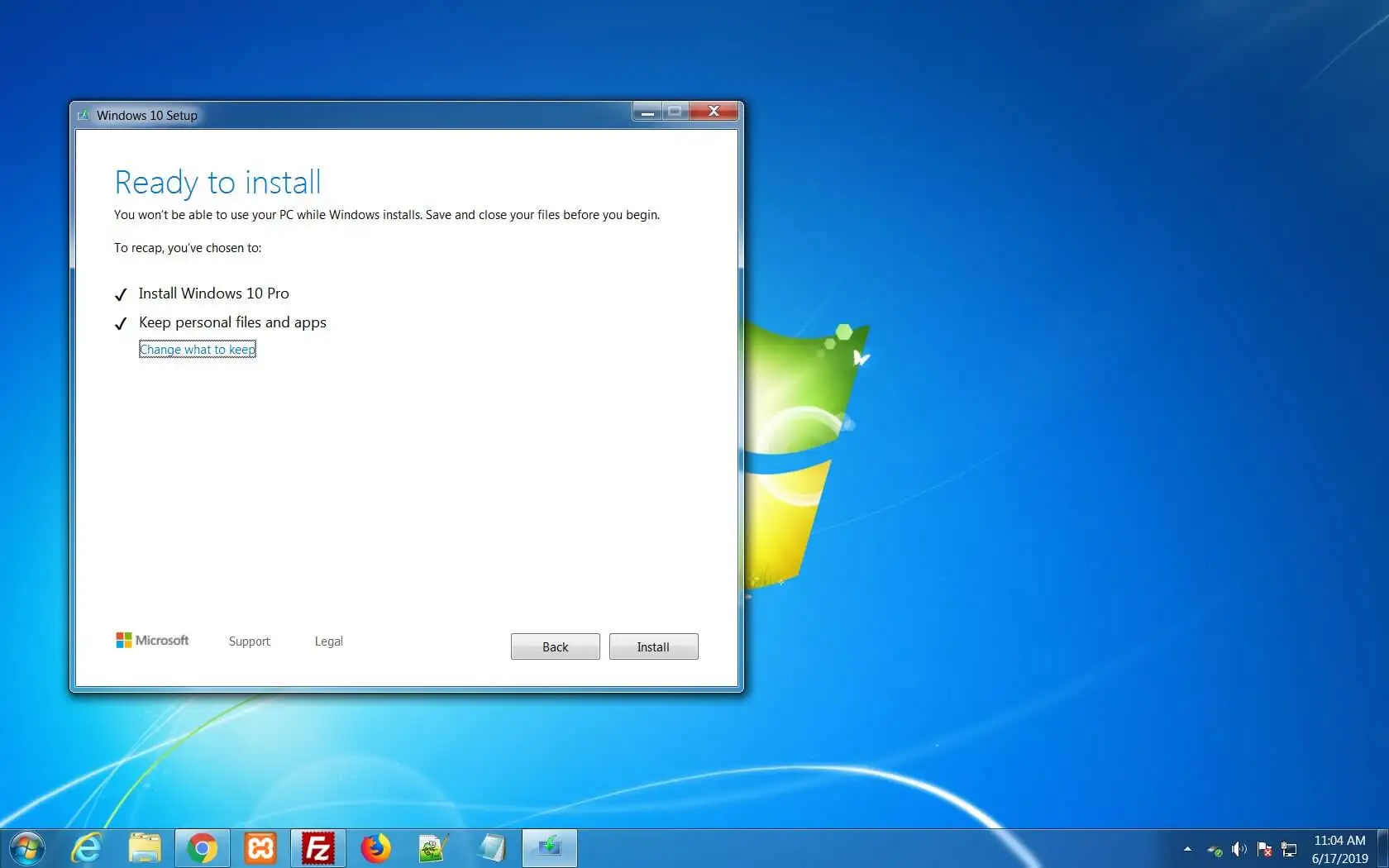
Meskipun proses upgrade Windows 7 ke Windows 10 umumnya lancar, beberapa kendala mungkin terjadi. Masalah ini bisa berupa kesalahan umum atau kode error spesifik yang muncul selama proses upgrade. Penting untuk memahami penyebab dan solusi potensial untuk mengatasi masalah tersebut.
Masalah Umum dan Solusi
Berikut adalah beberapa masalah umum yang mungkin Anda temui saat mengupgrade Windows 7 ke Windows 10 dan solusinya:
- Tidak Cukup Ruang Penyimpanan: Pastikan Anda memiliki ruang kosong yang cukup di hard drive Anda untuk menginstal Windows 10. Minimal dibutuhkan ruang sekitar 20 GB. Hapus file yang tidak diperlukan atau gunakan drive eksternal untuk membebaskan ruang.
- Driver Tidak Kompatibel: Beberapa driver perangkat keras Anda mungkin tidak kompatibel dengan Windows 10. Sebelum upgrade, pastikan Anda memiliki driver terbaru untuk perangkat keras Anda, terutama kartu grafis, motherboard, dan jaringan. Anda bisa mengunduhnya dari situs web produsen perangkat keras Anda.
- Kesalahan Pembaruan: Jika terjadi kesalahan selama proses upgrade, coba jalankan Windows Update dan instal semua pembaruan penting untuk Windows 7. Ini dapat membantu menyelesaikan masalah kompatibilitas dan memperbaiki bug yang diketahui.
- Masalah Koneksi Internet: Koneksi internet yang stabil sangat penting selama proses upgrade. Pastikan koneksi internet Anda kuat dan stabil selama proses berlangsung.
- Program Tidak Kompatibel: Beberapa program lama mungkin tidak kompatibel dengan Windows 10. Sebelum upgrade, periksa situs web pengembang program untuk memastikan kompatibilitas. Jika program tidak kompatibel, Anda mungkin perlu mencari alternatif yang kompatibel dengan Windows 10.
Kode Error Umum dan Solusi
Kode error tertentu mungkin muncul selama proses upgrade Windows 7 ke Windows 10. Berikut adalah beberapa kode error umum dan penjelasan singkatnya:
- 0x80070002: Kesalahan ini biasanya terjadi ketika proses upgrade tidak dapat menyelesaikan instalasi. Coba restart komputer Anda dan jalankan proses upgrade lagi.
- 0x80070003: Kode error ini menunjukkan bahwa proses upgrade tidak dapat menemukan file yang diperlukan. Pastikan koneksi internet Anda stabil dan coba jalankan proses upgrade lagi.
- 0x8007000D: Kesalahan ini biasanya terjadi karena tidak cukup ruang penyimpanan. Hapus file yang tidak diperlukan atau gunakan drive eksternal untuk membebaskan ruang.
- 0x8007001F: Kode error ini menunjukkan bahwa ada masalah dengan file sistem Windows. Coba jalankan pemindaian System File Checker (SFC) untuk memperbaiki file yang rusak.
- 0x8007002C: Kesalahan ini biasanya terjadi karena masalah dengan drive hard disk. Pastikan drive hard disk Anda dalam kondisi baik dan memiliki ruang yang cukup. Jika diperlukan, jalankan alat diagnostik drive hard disk untuk memverifikasi kesehatan drive Anda.
Fitur Baru Windows 10

Windows 10 menghadirkan banyak fitur baru yang dirancang untuk meningkatkan pengalaman pengguna dan memberikan kinerja yang lebih baik dibandingkan dengan Windows 7. Dari antarmuka yang diperbarui hingga fitur keamanan yang canggih, Windows 10 menawarkan berbagai peningkatan yang bermanfaat untuk berbagai kebutuhan pengguna.
Menu Start yang Diperbarui
Menu Start di Windows 10 telah mengalami perubahan besar dibandingkan dengan Windows 7. Menu Start di Windows 10 menggabungkan tampilan tradisional dengan fitur Live Tiles yang dinamis. Live Tiles menampilkan informasi terbaru dari aplikasi dan situs web favorit Anda, seperti cuaca, berita, dan kalender, langsung di menu Start. Dengan demikian, Anda dapat dengan mudah mengakses informasi penting tanpa perlu membuka aplikasi secara terpisah.
Cortana, Asisten Digital
Cortana adalah asisten digital yang terintegrasi dengan Windows 10. Anda dapat menggunakan Cortana untuk melakukan berbagai hal, seperti mencari informasi di web, mengatur pengingat, mengatur jadwal, dan bahkan mengontrol perangkat pintar Anda. Cortana dapat diakses melalui kotak pencarian di taskbar atau melalui perintah suara. Misalnya, Anda dapat mengatakan “Hey Cortana, set a reminder for tomorrow at 9 AM” untuk mengatur pengingat.
Microsoft Edge, Browser Baru
Microsoft Edge adalah browser web baru yang dikembangkan oleh Microsoft untuk Windows 10. Microsoft Edge dirancang untuk memberikan pengalaman browsing yang lebih cepat, lebih efisien, dan lebih aman dibandingkan dengan Internet Explorer. Microsoft Edge memiliki fitur-fitur seperti integrasi dengan Cortana, kemampuan untuk menulis langsung di halaman web, dan mode membaca yang lebih nyaman.
Windows Store
Windows Store adalah platform online tempat Anda dapat menemukan dan mengunduh aplikasi, game, dan film untuk Windows 10. Windows Store menawarkan berbagai macam aplikasi yang dikembangkan oleh Microsoft dan pengembang pihak ketiga. Anda dapat menemukan aplikasi untuk berbagai kebutuhan, mulai dari produktivitas hingga hiburan. Dengan menggunakan Windows Store, Anda dapat dengan mudah menemukan dan mengunduh aplikasi yang Anda butuhkan.
Kontinuitas Perangkat
Windows 10 mendukung kontinuitas perangkat, yang memungkinkan Anda untuk dengan mudah beralih antara perangkat Windows Anda. Misalnya, Anda dapat memulai pekerjaan di laptop Anda dan kemudian melanjutkannya di tablet atau smartphone Anda. Fitur ini memungkinkan Anda untuk bekerja dengan lebih efisien dan fleksibel, tanpa harus mengulang pekerjaan yang sama di setiap perangkat.
Kesimpulan Akhir
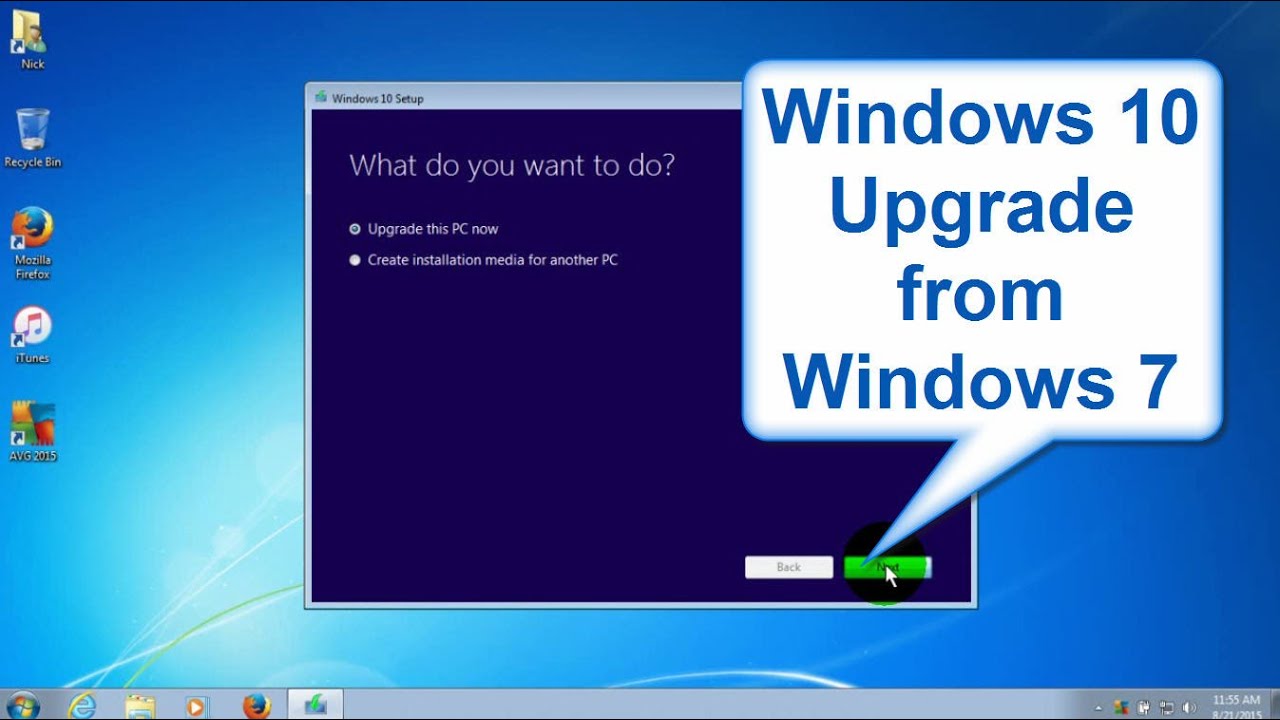
Memperbarui Windows 7 ke Windows 10 adalah proses yang mudah dan bermanfaat. Dengan mengikuti langkah-langkah yang dijelaskan di atas, Anda dapat menikmati fitur-fitur baru dan peningkatan kinerja yang ditawarkan oleh Windows 10. Jangan lupa untuk melakukan backup data sebelum memulai upgrade dan selalu periksa kompatibilitas perangkat keras dan driver Anda. Selamat mencoba!
Jawaban untuk Pertanyaan Umum
Apakah saya perlu membeli lisensi Windows 10 baru?
Jika Anda sudah memiliki lisensi Windows 7 yang sah, Anda dapat menggunakannya untuk mengaktifkan Windows 10.
Apa yang terjadi dengan data saya setelah upgrade?
Data Anda akan tetap tersimpan, tetapi disarankan untuk melakukan backup sebelum upgrade.
Apakah semua aplikasi saya akan kompatibel dengan Windows 10?
Sebagian besar aplikasi akan kompatibel, tetapi beberapa mungkin memerlukan pembaruan.
Bagaimana jika saya mengalami masalah selama proses upgrade?
Anda dapat mencoba troubleshooting dengan mengikuti langkah-langkah yang dijelaskan di artikel ini. Jika masalah tetap terjadi, hubungi Microsoft untuk bantuan.